So l?sen Sie Pytorch -Kompatibilit?tsprobleme auf CentOs
Apr 14, 2025 pm 06:21 PMDie Installation und Konfiguration von Pytorch in einem CentOS-System, um die GPU-Beschleunigungsaufgaben vollst?ndig zu nutzen, kann die folgenden Schritte folgen:
Schritt 1: Installieren Sie Anaconda3
Verwenden Sie zun?chst Anaconda3 als Python Environment Management -Tool, um die Installation und Verwaltung von Pytorch und seinen abh?ngigen Bibliotheken zu erleichtern. Laden Sie das Anaconda3 -Installationsskript herunter und führen Sie aus:
wGet https://repo.anaconda.com/archive/anaconda3-2024.05-linux-x86_64.sh Bash Anaconda3-2024.05-linux-x86_64.sh
Schritt 2: Erstellen Sie eine virtuelle Umgebung
Um Konflikte mit der vorhandenen Python -Umgebung des Systems zu vermeiden, wird empfohlen, eine separate virtuelle Umgebung zu schaffen:
conda erstellen -n pytorch python = 3.10 Conda aktiviert Pytorch
Schritt 3: Pytorch installieren
W?hlen Sie den entsprechenden Befehl Pytorch Installation basierend auf Ihrer CUDA -Version aus. Bitte besuchen Sie die offizielle Pytorch -Website, um die neuesten Installationsanweisungen zu erhalten, die Ihrer Systemkonfiguration entsprechen (CUDA -Version, CPU/GPU). Die folgenden zwei g?ngigen Methoden werden vorgesehen:
- Verwenden Sie Conda, um zu installieren (empfohlen): Ersetzen Sie
cudatoolkit=12.1durch Ihre tats?chliche CUDA -Versionsnummer.
Conda Installieren Sie Pytorch Torchvision Torchaudio Cudatoolkit = 12,1 -c Pytorch
- Installieren Sie mit PIP: Ersetzen Sie
cu121durch die Kennung, die Ihrer CUDA -Versionsnummer entspricht (z. B.cpurepr?sentiert die CPU -Version).
PIP Installieren Sie Torch Torchvision Torchaudio-Index-url https://download.pytorch.org/WHL/CU121
Schritt 4: überprüfen Sie die Installation
Führen Sie den folgenden Python -Code aus, um zu überprüfen, ob PyTorch erfolgreich installiert ist und Zugriff auf die GPU hat:
Taschenlampe importieren drucken (Fackel .__ Version__) print (fackel.cuda.is_available ())
torch.cuda.is_available() gibt True zurück, um anzuzeigen, dass Pytorch korrekt installiert ist und die GPU verwenden kann.
Schritt 5: Fehlerbehebung
- Version inkompatibel: Wenn Numpy und Pytorch -Versionskonflikt auftreten, versuchen Sie, Numpy herabzustufen:
PIP Installieren Sie Numpy == 1.23.5 # Ersetzen Sie durch die entsprechende Numpy -Version
- Conda -Umgebung nicht gefunden: Wenn die IDE (wie Pycharm) die Conda -Umgebung nicht erkennen kann, konfigurieren Sie bitte den Python -Interpreter -Pfad manuell, um auf die ausführbare Python -Datei in Ihrer virtuellen
pytorch-Umgebung zu verweisen.
Wichtige Tipps:
- Treiber: Stellen Sie sicher, dass die NVIDIA -Grafikkartentreiber installiert sind und mit Ihrer CUDA -Version kompatibel sind.
- GPU -Unterstützung: Wenn Ihr CentOS -System die GPU unterstützt, wird dringend empfohlen, die GPU -Version von Pytorch zu installieren, um die Rechengeschwindigkeit erheblich zu verbessern.
- Ressource: Vor der Installation prüfen Sie, ob die Systemressourcen (Speicher usw.) die Anforderungen von Pytorch erfüllen.
Bei Problemen bei Problemen finden Sie in der offiziellen Pytorch -Dokumentation oder suchen Sie in der Unterstützung der Community. Nachdem Sie die oben genannten Schritte erfolgreich ausgeführt haben, k?nnen Sie Pytorch verwenden, um Deep Learning Development im CentOS -System durchzuführen.
Das obige ist der detaillierte Inhalt vonSo l?sen Sie Pytorch -Kompatibilit?tsprobleme auf CentOs. Für weitere Informationen folgen Sie bitte anderen verwandten Artikeln auf der PHP chinesischen Website!

Hei?e KI -Werkzeuge

Undress AI Tool
Ausziehbilder kostenlos

Undresser.AI Undress
KI-gestützte App zum Erstellen realistischer Aktfotos

AI Clothes Remover
Online-KI-Tool zum Entfernen von Kleidung aus Fotos.

Clothoff.io
KI-Kleiderentferner

Video Face Swap
Tauschen Sie Gesichter in jedem Video mühelos mit unserem v?llig kostenlosen KI-Gesichtstausch-Tool aus!

Hei?er Artikel

Hei?e Werkzeuge

Notepad++7.3.1
Einfach zu bedienender und kostenloser Code-Editor

SublimeText3 chinesische Version
Chinesische Version, sehr einfach zu bedienen

Senden Sie Studio 13.0.1
Leistungsstarke integrierte PHP-Entwicklungsumgebung

Dreamweaver CS6
Visuelle Webentwicklungstools

SublimeText3 Mac-Version
Codebearbeitungssoftware auf Gottesniveau (SublimeText3)

Hei?e Themen
 1597
1597
 29
29
 1488
1488
 72
72
 BTC Trading Platform Neueste Version App Download 5.0.5 BTC Trading Platform Offizielle Website App herunterladen Link
Aug 01, 2025 pm 11:30 PM
BTC Trading Platform Neueste Version App Download 5.0.5 BTC Trading Platform Offizielle Website App herunterladen Link
Aug 01, 2025 pm 11:30 PM
1. Stellen Sie zun?chst sicher, dass das Ger?tenetzwerk stabil ist und über ausreichende Speicherplatz verfügt. 2. Laden Sie es über die offizielle Download -Adresse [adid] fbd7939d674997cdb4692d34de8633c4 [/adid] herunter; 3. Vervollst?ndigen Sie die Installation gem?? den Eingabeaufforderungen, und der offizielle Kanal ist sicher und zuverl?ssig. V. Zu den neuen Funktionen der Version 5.0.5 geh?ren: 1. Die Benutzeroberfl?che optimieren, und der Vorgang ist intuitiver und bequemer. 2. Verbesserung der Transaktionsleistung und Reduzierung von Verz?gerungen und Ausrutschen; 3.. Sicherheitsschutz verbessern und fortschrittliche Verschlüsselungstechnologie einführen; 4. Fügen Sie eine Vielzahl neuer technischer Analyse -Diagramm -Tools hinzu; Achten Sie darauf: 1. Halten Sie das Kontokennwort ordnungsgem??, um die Anmeldung auf ?ffentliche Ger?te zu vermeiden; 2.
 So planen Sie Aufgaben unter Linux mit Cron und Anacron
Aug 01, 2025 am 06:11 AM
So planen Sie Aufgaben unter Linux mit Cron und Anacron
Aug 01, 2025 am 06:11 AM
cronisusedForprecisesDulingonalways-Einsysteme, whileanaconeSureSureStoctasKsRunonSystemthataren'tcontinuouslyPowered, Suchaslaptops; 1.USecronforexacttiming (z
 USDT Virtual W?hrung Kaufprozess USDT -Transaktion Detaillierter vollst?ndiger Leitfaden
Aug 01, 2025 pm 11:33 PM
USDT Virtual W?hrung Kaufprozess USDT -Transaktion Detaillierter vollst?ndiger Leitfaden
Aug 01, 2025 pm 11:33 PM
W?hlen Sie zun?chst eine seri?se Handelsplattform wie Binance, Ouyi, Huobi oder Damen Exchange; 1. Registrieren Sie ein Konto und legen Sie ein starkes Passwort fest. 2. Komplette Identit?tsprüfung (KYC) und einreichen echte Dokumente; 3. W?hlen Sie den entsprechenden H?ndler aus, um USDT zu kaufen und die Zahlung durch C2C -Transaktionen abzuschlie?en. V. Der gesamte Prozess muss auf der offiziellen Plattform betrieben werden, um Phishing zu verhindern und schlie?lich das Kauf- und Sicherheitsmanagement von USDT abzuschlie?en.
 USDT Virtual Currency Account Aktivierungshandbuch USDT Digital Asset Registration Tutorial
Aug 01, 2025 pm 11:36 PM
USDT Virtual Currency Account Aktivierungshandbuch USDT Digital Asset Registration Tutorial
Aug 01, 2025 pm 11:36 PM
W?hlen Sie zun?chst eine seri?se digitale Asset -Plattform. 1. Empfehlen Sie Mainstream -Plattformen wie Binance, Ouyi, Huobi, Damen Exchange; 2. Besuchen Sie die offizielle Website und klicken Sie auf "Registrieren", verwenden Sie Ihre E-Mail- oder Handynummer und legen Sie ein hochst?rkliches Passwort fest. 3. Vervollst?ndigen Sie die überprüfung der E -Mail- oder Mobiltelefonüberprüfung; V. 5. Aktivieren Sie die Zwei-Faktor-Identit?tsüberprüfung (2FA), legen Sie ein unabh?ngiges Fondskennwort fest und überprüfen Sie den Anmeldedatensatz regelm??ig, um die Sicherheit des Kontos sicherzustellen, und ?ffnen Sie schlie?lich erfolgreich und verwalten Sie das Konto für virtuelle USDT-W?hrung.
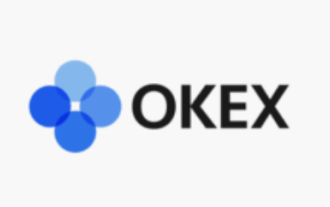 Ouyi App Download- und Trading -Website OUYI Exchange App Offizielle Version V6.129.0 Download -Website
Aug 01, 2025 pm 11:27 PM
Ouyi App Download- und Trading -Website OUYI Exchange App Offizielle Version V6.129.0 Download -Website
Aug 01, 2025 pm 11:27 PM
Die Ouyi App ist eine professionelle Digital Asset Service -Plattform, die sich weltweit ein sicherer, stabiler und effizienter Handelserlebnis zur Verfügung stellt. In diesem Artikel wird die Download -Methode und die Kernfunktionen seiner offiziellen Version V6.129.0 ausführlich vorgestellt, damit Benutzer schnell beginnen k?nnen. Diese Version wurde in Bezug auf Benutzererfahrung, Transaktionsleistung und -sicherheit vollst?ndig aktualisiert, um die unterschiedlichen Bedürfnisse der Benutzer auf verschiedenen Ebenen zu erfüllen, sodass Benutzer ihre digitalen Verm?genswerte problemlos verwalten und tauschen k?nnen.
 Warum kaufen alle Stablecoins? Analyse der Markttrends im Jahr 2025
Aug 01, 2025 pm 06:45 PM
Warum kaufen alle Stablecoins? Analyse der Markttrends im Jahr 2025
Aug 01, 2025 pm 06:45 PM
Stablecoins sind für ihren stabilen Wert, ihre Safe-Haven-Attribute und eine breite Palette von Anwendungsszenarien sehr beliebt. 1. Wenn der Markt heftig schwankt, kann Stablecoins als sicherer Hafen dienen, um den Anlegern Gewinne zu sperren oder Verluste zu vermeiden. 2. Als effizientes Handelsmedium verbinden Stablecoins die Fiat -W?hrung und die Krypto -Welt mit schnellen Transaktionsgeschwindigkeiten und niedrigen Handhabungsgebühren und unterstützen reichhaltige Handelspaare. 3. Es ist der Eckpfeiler der dezentralen Finanzierung (DEFI).
 Ouyi · Offizielle Website Registrierung Portal | Unterstützen Sie die chinesische App-Download und die reale Authentifizierung
Aug 01, 2025 pm 11:18 PM
Ouyi · Offizielle Website Registrierung Portal | Unterstützen Sie die chinesische App-Download und die reale Authentifizierung
Aug 01, 2025 pm 11:18 PM
Die Ouyi -Plattform bietet sichere und bequeme digitale Asset -Dienste und Benutzer k?nnen Downloads, Registrierungen und Zertifizierungen über offizielle Kan?le abschlie?en. 1. Erhalten Sie die Bewerbung über offizielle Websites wie HTX oder Binance und geben Sie die offizielle Adresse ein, um die entsprechende Version herunterzuladen. 2. W?hlen Sie die Apple- oder Android -Version gem?? dem Ger?t aus, ignorieren Sie die Erinnerung der Systemsicherheit und vervollst?ndigen Sie die Installation. 3. Registrieren Sie sich mit E -Mail oder Handynummer, legen Sie ein starkes Passwort fest und geben Sie den Best?tigungscode ein, um die überprüfung abzuschlie?en. 4. Geben Sie nach der Anmeldung in das Personal Center für eine reale Authentifizierung ein, w?hlen Sie die Authentifizierungsstufe aus, laden Sie die ID-Karte hoch und vollst?ndige Gesichtserkennung. 5. Nachdem Sie die überprüfung bestanden haben, k?nnen Sie die Kernfunktionen der Plattform verwenden, einschlie?lich diversifizierter Handel mit digitalem Asset, intuitiver Handelsschnittstelle, mehrfacher Sicherheitsschutz und Unterstützung für den Allwetter-Kundendienst sowie die Reise des digitalen Asset-Managements vollst?ndig.
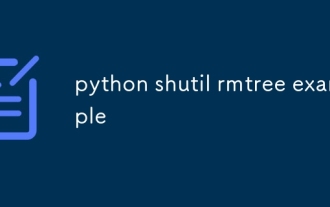 Python Shutil Rmtree Beispiel
Aug 01, 2025 am 05:47 AM
Python Shutil Rmtree Beispiel
Aug 01, 2025 am 05:47 AM
Shutil.rmtree () ist eine Funktion in Python, die den gesamten Verzeichnisbaum rekursiv l?scht. Es kann bestimmte Ordner und alle Inhalte l?schen. 1. Basisnutzung: Verwenden Sie Shutil.rmtree (Pfad), um das Verzeichnis zu l?schen, und Sie müssen FilenotFoundError, Erlaubnissekror und andere Ausnahmen verarbeiten. 2. Praktische Anwendung: Sie k?nnen Ordner, die Unterverzeichnisse und Dateien enthalten, in einem Klick l?schen, z. B. tempor?re Daten oder zwischengespeicherte Verzeichnisse. 3. ANMERKUNGEN: Der L?schvorgang wird nicht wiederhergestellt; FilenotFoundError wird geworfen, wenn der Weg nicht existiert. Es kann aufgrund von Berechtigungen oder Einstellungen fehlschlagen. 4. Optionale Parameter: Fehler k?nnen von ignore_errors = true ignoriert werden




